Inleiding
In dit document wordt beschreven hoe u de Agent Answers en transcripties, die zijn geïntegreerd met Google Contact Center Artificial Intelligence (CCAI), in Contact Center Enterprise (CCE) kunt configureren.
Bijgedragen door Ramiro Amayo, Cisco TAC-engineer, Adithya Udupa en Raghu Guvvala, Cisco-engineers.
Voorwaarden
Vereisten
Cisco raadt kennis van de volgende onderwerpen aan:
- Cisco Unified Contact Center Enterprise (UCCE), release 12.6
- Cisco Packaged Contact Center Enterprise (PCCE), release 12.6
- Customer Voice Portal (CVP)
- Cisco Finesse 12.6
- Cisco Unified Border Element (CUBE) of spraakgateway (GW)
- Google Dialogflow
- Control Hub
Gebruikte componenten
De informatie in dit document is gebaseerd op de volgende softwareversies:
- UCCE, release 12.6
- CVP 12.6 ES6
- Cisco Finesse 12.6 ES 1
- Google Dialogflow
- Control Hub
- VCUBE – Cisco IOS XE Bengaluru 17.4
De informatie in dit document is gebaseerd op de apparaten in een specifieke laboratoriumomgeving. Alle apparaten die in dit document worden beschreven, hadden een opgeschoonde (standaard)configuratie. Als uw netwerk live is, moet u zorgen dat u de potentiële impact van elke opdracht begrijpt.
Achtergrond
CCE 12.6 omvat de nieuwe functie Agent Answers, die medewerkers relevante suggesties en aanbevelingen in real time biedt. Deze suggesties en aanbevelingen zijn gebaseerd op het gesprek tussen de beller en de medewerker.
Vaak ontbreekt bij medewerkers diepgaande kennis over de producten en services die het bedrijf aanbiedt. Agent Answers verbetert uw ervaring omdat de tijdige suggesties de mogelijkheid van de agent om te reageren verbeteren. Zo hoeven bedrijven minder tijd en geld te steken in training.
Daarnaast biedt CCE 12.6 ook gesprekstranscripten die de medewerkers kunnen bijstaan met kunstmatige intelligentie (AI) en begrip van natuurlijke taal (NLU). Deze services zijn voor medewerkers beschikbaar als desktop-gadgets in Cisco Finesse. De gesprekstranscriptie-gadget converteert het lopende gesprek dynamisch naar tekst en geeft deze aan de medewerker zodat deze de tekst in real time kan bekijken en hiernaar kan verwijzen.
Opmerking: in deze release wordt alleen Google Natural Language Processing (NLP) ondersteund.
Opmerking: deze optie wordt alleen ondersteund in VCUBE en CVP 12.6 ES6 is vereist om de conferentie en overdracht van Agent Answers te ondersteunen.
Configureren
Dialogflow-project
Voordat u met de configuratie van Agent Answers kunt beginnen moet er een Google Dialogflow-agent worden gemaakt en een kennisbank worden toegevoegd. Een Google-account, Google-project en een virtuele Dialogflow-agent zijn vereist. Vervolgens kunt u de kennisbank toevoegen aan de virtuele Dialogflow-agent.
Wat is Dialogflow?
Google Dialogflow is een platform gericht op de gebruikerservaring (UX) tijdens gesprekken. Dit platform maakt merkgerichte interacties met natuurlijk taalgebruik mogelijk voor apparaten, toepassingen en services. In andere woorden, Dialogflow is een framework dat services voor NLP/NLU (begrip van natuurlijke taal) biedt. Cisco integreert met Google Dialogflow voor Customer Virtual Agent en voor Agent Answers en transcripties.
Wat betekent dat voor u? Dit betekent dat u een virtuele agent kunt maken op Dialogflow en deze vervolgens kunt integreren met Cisco Contact Center Enterprise.
als u informatie nodig hebt over hoe u een virtueel agent- of Dialogflow-project kunt maken, gaat u naar: CVP CVA configureren
Dit zijn de stappen om de Knowledge Base toe te voegen aan de Virtual Assistant Voice (VAV), ook bekend als Cisco Virtual Agent (CVA).
Stap 1. Meld u aan bij Dialoogflow Console, selecteer de agent en klik op Kennis: Dialogflow Console
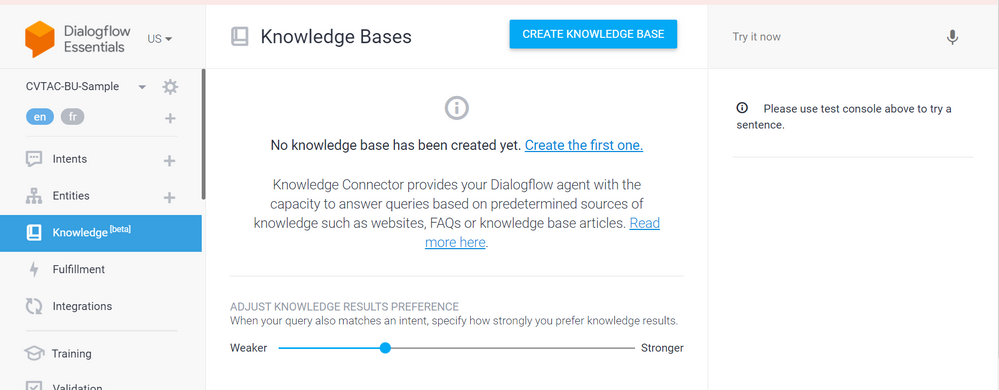
Stap 2. Klik op de pagina Kennisbases maken, klik op KENNISBASIS MAKEN, geef de kennisbank een naam en klik op Opslaan.
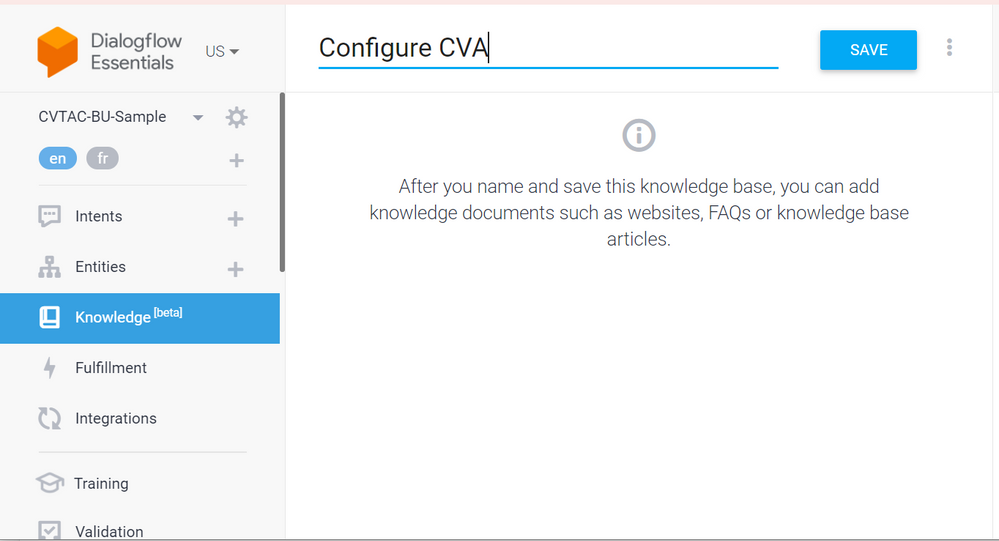
Stap 3. Voeg een document of link toe aan de kennisbank die zojuist is gemaakt. Klik op Create the first one (De eerste maken).
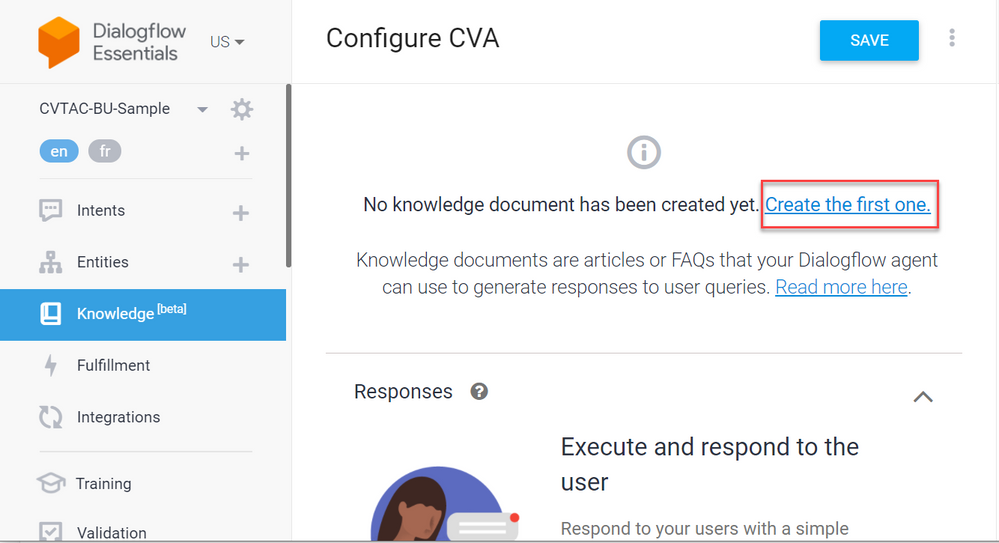
Stap 4. Typ op de pagina Creatie de documentnaam, selecteer het Kennistype, het Mime-type en de Gegevensbron.
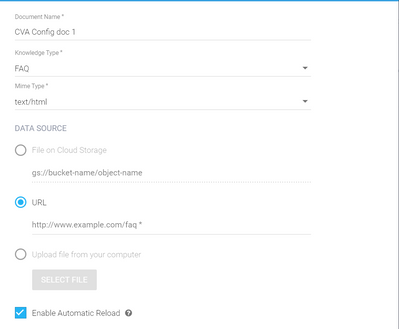
Stap 5. Klik op MAKEN.
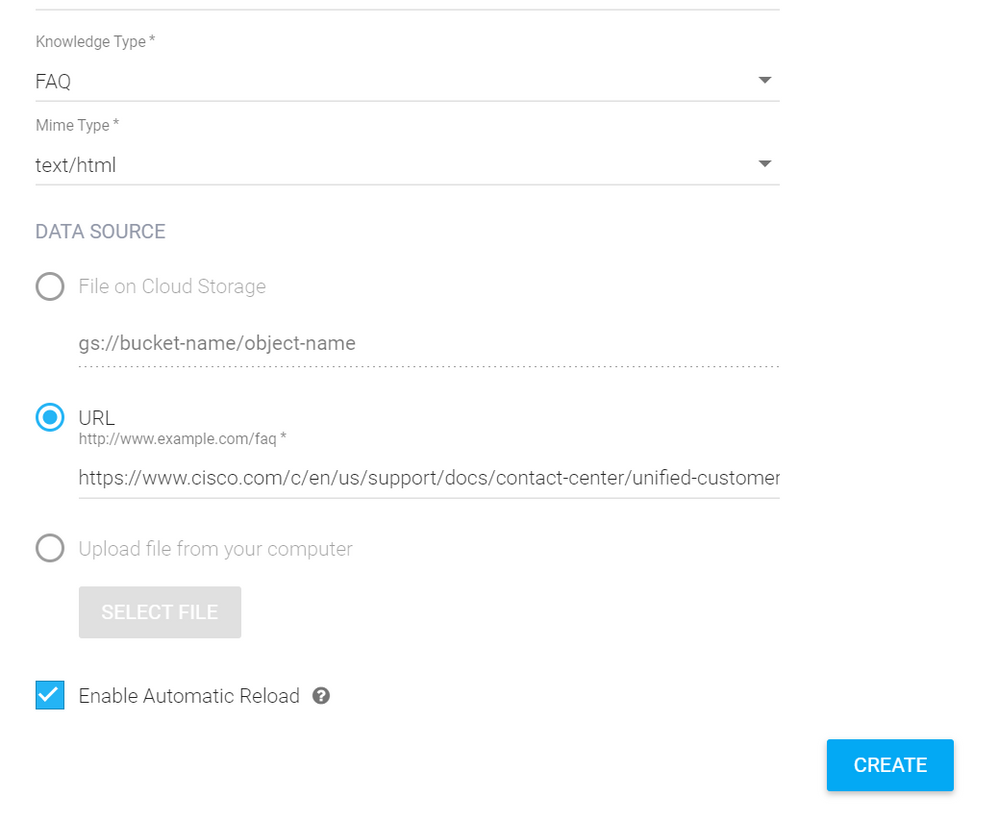
Stap 6. Maak een Google Conversation Profile.
1. Meld u aan bij Google Agent Assist wanneer de KB of veelgestelde vragen van een Dialogflow-agent zijn bijgewerkt en kies het project dat is gebruikt voor de KB/veelgestelde vragen.
2. Selecteer de Conversation profiles en klik op Create new, zoals weergegeven in de afbeelding.
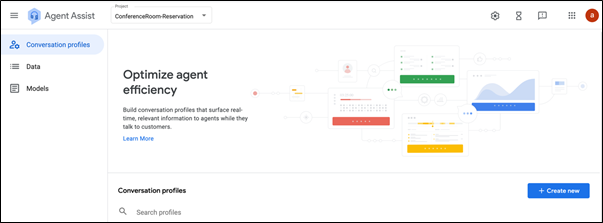
3. Werk deze gegevens bij terwijl u een gespreksprofiel maakt en klik op Create.
- Display name (Weergavenaam): Geef een naam op om het profiel mee te identificeren.
- Suggestion types (Typen suggesties): Zijn gebaseerd op wat u heeft geselecteerd in het tabblad Knowledge Bases (KB) in de gebruikersinterface van Dialogflow (DF UI); klik daarop. Het moet veelgestelde vragen of artikelen zijn.
- Zodra u dit doet, verschijnen alle KBs die in PDF UI pagina worden gemaakt, hier automatisch. Selecteer de juiste.
- Werkte enkele andere verplichte velden zoals Sentiment Analysis bij of update de standaardwaarden gebaseerd op de vereiste zoals vertrouwensdrempel of maximale suggesties, enzovoort.
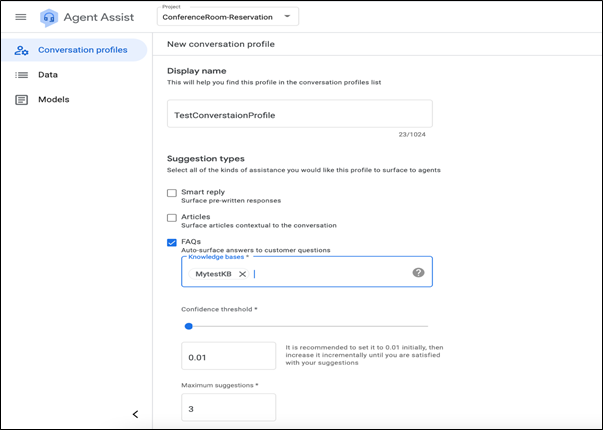
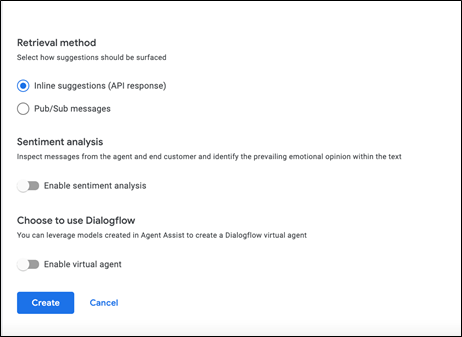
- Nu wordt het gespreksprofiel op de URL van Agent Assist getoond.
- Kopieer het integratie-id. Klik op Copy to Clipboard (Kopiëren naar klembord). Dit wordt later gebruikt bij de configuratie van de Control Hub.
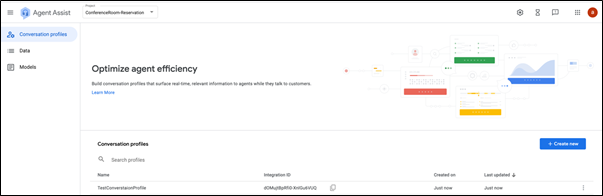
Opmerking: er is geen Dialogflow-configuratie vereist voor Call Transcripts
Configuratie van Webex Control Hub
Maak een CCAI-configuratie in de Cisco Webex Control Hub. Een CCAI-configuratie maakt gebruik van CCAI-connectors om te verbinden met CCAI-services. Ga voor meer informatie naar het artikel Configure Contact Center AI (AI voor het contactcenter configureren) in het Webex Help Center
Stap 1. Zorg ervoor dat de Cloud Connect-uitgever en -abonnee zijn geïnstalleerd. Ga voor meer informatie naar de sectie Install Cloud Connect in Cisco Unified Contact Center Enterprise Installatie- en upgrade-handleiding.
Stap 2. Log in op Webex Control Hub. Navigeer naar Contact Center en klik op Cloud Connect.
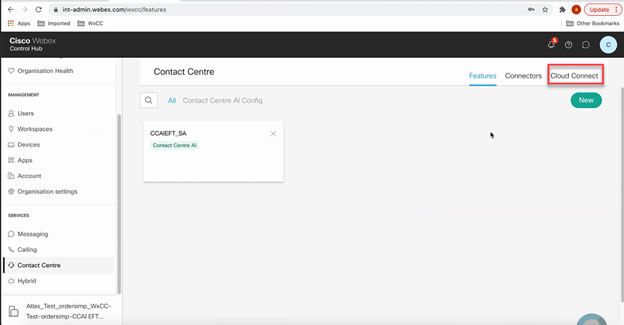
Stap 3. Voer in het venster Cloud Connect de naam en de volledig gekwalificeerde domeinnaam (FQDN) van Primary Cloud Connect in.
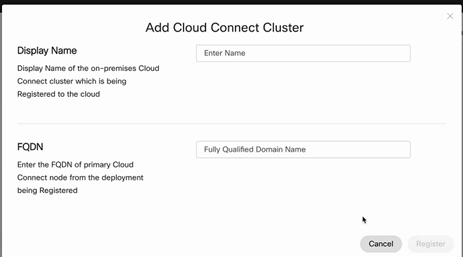
Stap 4. Voer in het venster Cloud Connect de naam en het FQDN van Primary Cloud Connect in en klik op Register.
Stap 5. Voeg een connector toe. Selecteer het tabblad Connectors in het venster Contact Center.
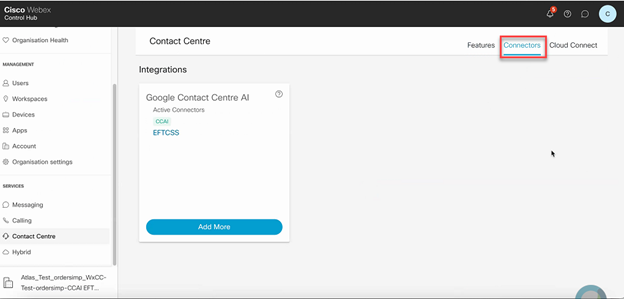
Stap 6. Als er al een connector is toegevoegd en u moet er nog een toevoegen, klik dan op Meer toevoegen. Meld u aan bij Google en volg de instructies.
Opmerking: het gebruikersaccount dat u inlogt bij Google moet de eigenaarsrol van het Google-project hebben.
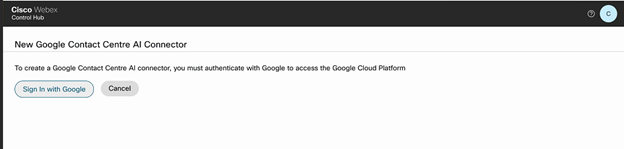
Stap 7. Voeg nu de functies toe. Op de pagina Contact Center, klik op Features (Functies) en klik op New (Nieuw).
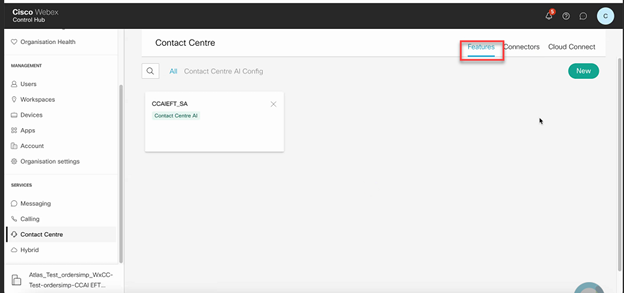
Stap 8. U bevindt zich nu op de pagina Een nieuw contactcenters maken. Klik op Contactcenter voor AI-configuratie.
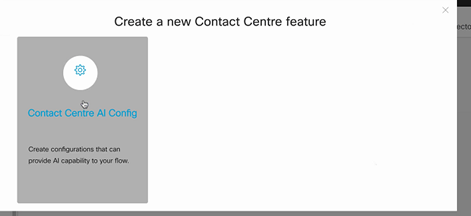
Stap 9. Verstrekt de eigenschapinformatie, selecteer de reeds toegevoegde schakelaar en het gemaakte Google gespreksprofiel.
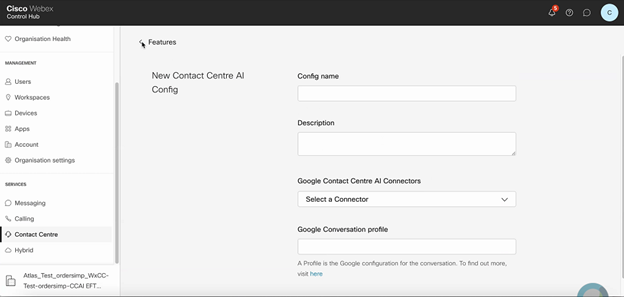
Configuratie van CCE
Stap 1. Open op UCS AW de optie Cisco Web Administration en navigeer naar Inventory. Klik op New (Nieuw).
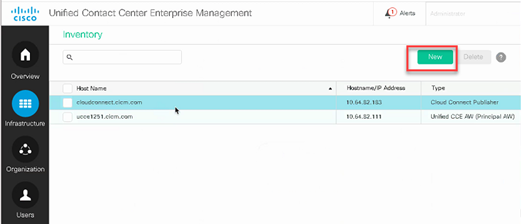
Stap 2. Voeg Cloud Connect toe en geef de FQDN en referenties op.
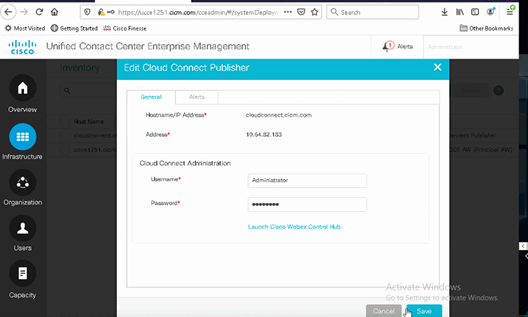
Opmerking: Raadpleeg deze documenten voor de uitwisseling van PCCE-certificaten: zelfondertekende certificaten in een PCCE-oplossingen en PCCE-componenten beheren certificaat voor SPOG. Raadpleeg in het geval UCCE het volgende document: Exchange Self-Signed Certificates in a UCCE Solution (Uitwisselen van zelfondertekende certificaten in een UCCE-oplossing).
Stap 3. Configuratie van Cloud Connect in de CVP Operations Console (OAMP). Ga voor meer informatie naar de sectie Configure CVP Devices for Cloud Connect (CVP-apparaten configureren voor Cloud Connect) in de Administration Guide for Cisco Unified Customer Voice Portal (Beheerhandleiding voor Cisco Unified Customer Voice Portal).
Opmerking: Dit geldt alleen voor UCCE. Deze stap is niet vereist voor PCCE.
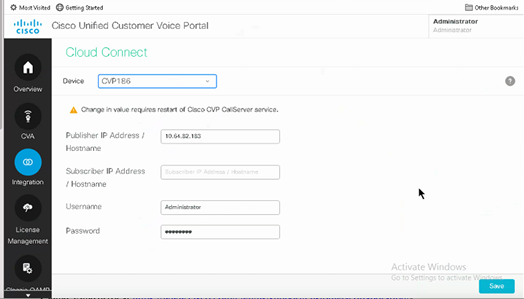
Stap 4. Importeer het Cloud Connect-certificaat naar de CVP-server. Ga voor meer informatie naar het gedeelte Importeren Cloud Connect-certificaat naar Unified CVP Keystore in de Configuration Gids voor Cisco Unified Customer Voice Portal.
Stap 5. In de Unified CCE-beheerconsole doet u het volgende om de CCAI-configuratie te koppelen aan alle gesprekstypen:
Opmerking: Zorg ervoor dat de AW (SPOG) op PCCE en OAMP op UCCE open communicatie naar *.wbx2.com en *.ciscoccservice.com
- Ga in de AW-webbeheertool naar Features (Functies) en selecteer Contact Center AI (AI voor het contactcenter).
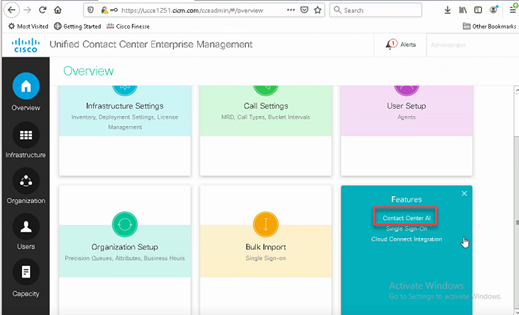
2. Selecteer de eerder in de Control Hub geconfigureerde CCAI op de pagina Contact Center AI.
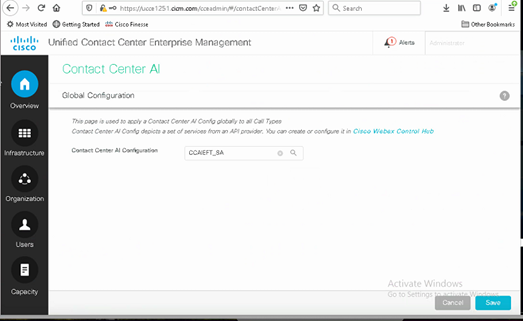
Stap 6. Als u de CCAI-configuratie alleen op een subset van de oproeptypen wilt toepassen of als u de algemene configuratie voor specifieke oproeptypen wilt negeren, doet u dit:
1. Ga in de webbeheertool naar Route Settings (Route-instellingen) en selecteer Call Type (Gesprekstype).
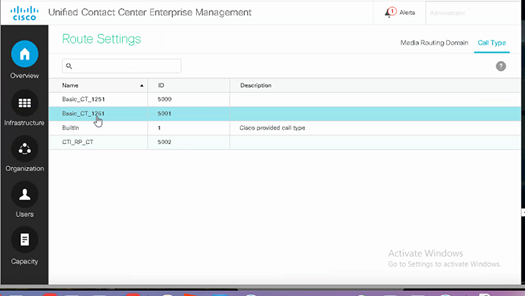
2. Klik op het tabblad Contact Center AI en selecteer de AI voor het contactcenter die is geconfigureerd in de Control Hub.
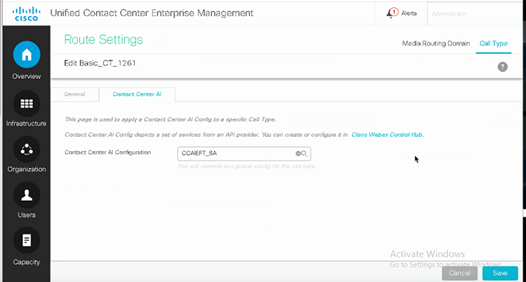
Configuratie van Finesse
Opmerking: stap 1 t/m 3 is alleen voor UCE. Begin voor PCCE met stap 4.
Stap 1. Provision Cloud Connect op Cisco FineReader. Ga voor meer informatie naar het onderwerp Cloud Connect Server Settings (Instellingen voor Cloud Connect-server) in de Beheerhandleiding voor Cisco Finesse.
Stap 2. Open Finesse Admin-pagina en navigeer naar instellingen en Cloud Connect.
Stap 3. Op de Cloud Connect Server-instellingen bieden de referenties en de FQDN van de uitgever en de abonnee.
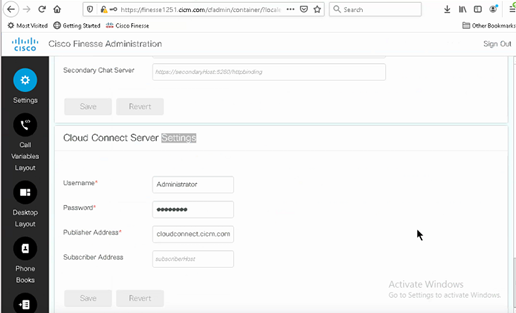
Stap 4. Voeg de Agent Answers gadget toe in de Finesse Desktop Layout. Klik op Desktop Layout (Lay-out van bureaublad) op de pagina Cisco Finesse Administration en verwijder de opmerking over de gadget-informatie betreffende Agent Answers.
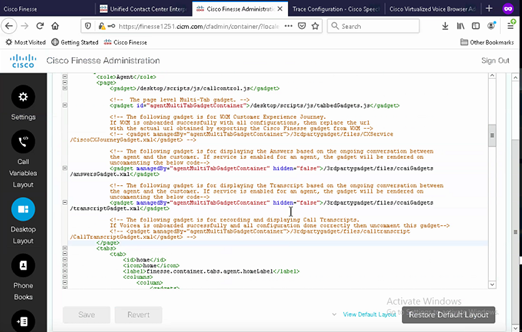
Stap 5. Selecteer op de pagina CCE-beheer Agents en op Beheer Agents de CCAI-services. Zodra deze services zijn ingeschakeld, zal de Agent Answers-gadget op het tabblad Home worden weergegeven en zal de gadget relevante artikelen en suggesties tonen tijdens een gesprek. Ga voor informatie over het gebruik van de gadget naar Contact Center AI Gadgets guide (Handleiding voor Contact Center AI-gadgets). Het automatisch verbergen/tonen van de gadget en mogelijkheden voor meldingen zijn alleen beschikbaar als de gadget in Cisco Finesse is geconfigureerd als een gadget voor meerdere tabbladen. Ga voor meer informatie naar Agent Answers Gadget (Agent Answers-gadget) in de Cisco Finesse Administration Guide (Cisco Finesse beheergids).
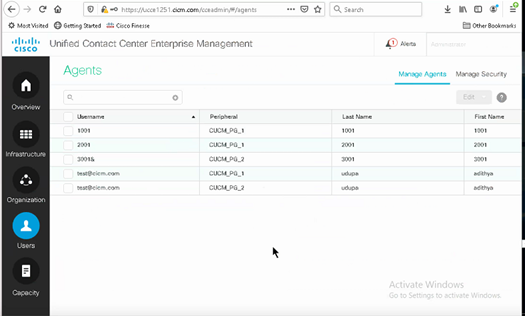
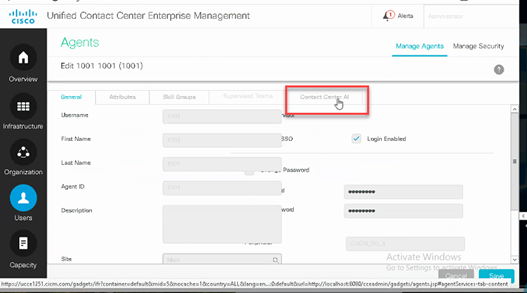
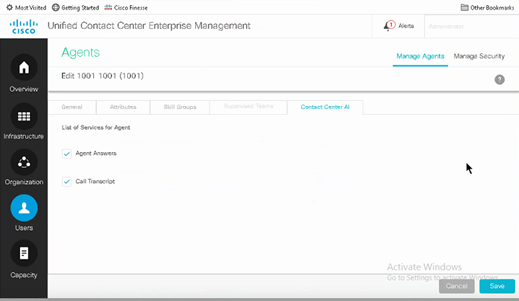
Configuratie van CVP en VCUBE
Stap 1. Voer in VCUBE de configuratie-modus in.
Config t
Stap 2. Maak een Voice Class SIP-profiel om Call-Info SIP-header toe te voegen in INVITE-bericht voor CVP om een forking-aanvraag te verzenden.
voice class sip-profiles 100
request INVITE sip-header Call-Info add "X-Cisco-Forking: supported"
Stap 3. Maak een mediastream-serviceprofiel.
media profile stream-service 99
connection idle-timeout 45 ! default 30 mins
connection calls-threshold 5 ! default 3 calls per websocket connection
proxy host proxy.dk.org ! optional, http proxy server IP or DNS if used
source-ip A.B.C.D ! VCUBE source IP for websocket sessions
secure-ciphersuite aes-128-cbc-sha ! optional, VCUBE advertises all cipher suites if not specified.
Stap 4. Koppel mediastream-serviceprofiel aan een mediaclasse.
media class 9�
stream-service profile 99
Stap 5. Voeg het profiel van het sip en de media toe aan de uitgaande dial-peer naar CVP.
dial-peer voice 802 voip
description CVP SIP Comprehensive dial-peer
destination-pattern 802.
session protocol sipv2
session target ipv4:X.X.X.X
voice-class codec 1
voice-class sip profiles 100
media-class 9
dtmf-relay rtp-nte
no vad
Stap 6. Alleen als uw CUBE SIP Info forking ondersteunt, wordt in CVP Server sip.Properties bestand ingesteld op SIP.UseSIPINFOF op true. Als CUBE reageert met een "415 niet-ondersteund mediatype" fout wanneer het SIP INFO Forking-verzoek wordt verzonden door CVP, laat deze parameter SIP.UseSIPINFOF als de standaard (fout) werken.
Verifiëren
Er is momenteel geen verificatieprocedure beschikbaar voor deze configuratie.
Problemen oplossen
Er is momenteel geen specifieke informatie beschikbaar over het troubleshooten van deze configuratie.
Gerelateerde informatie

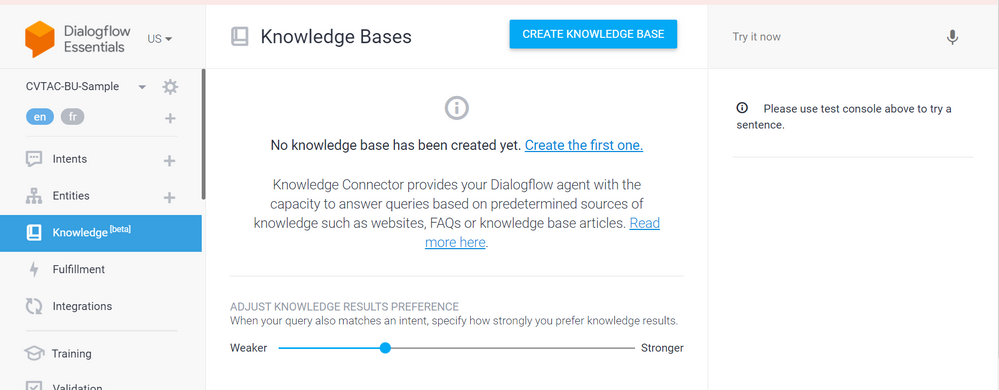
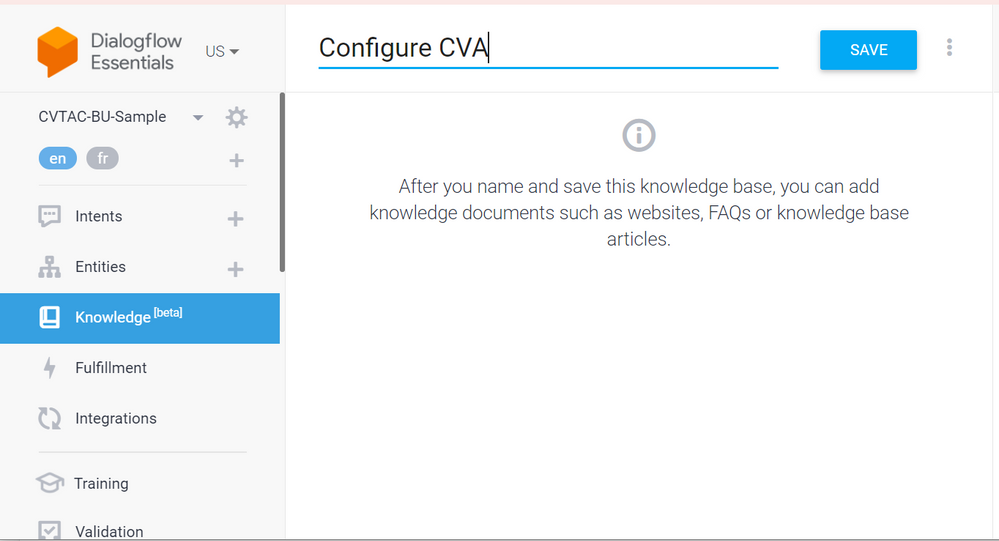
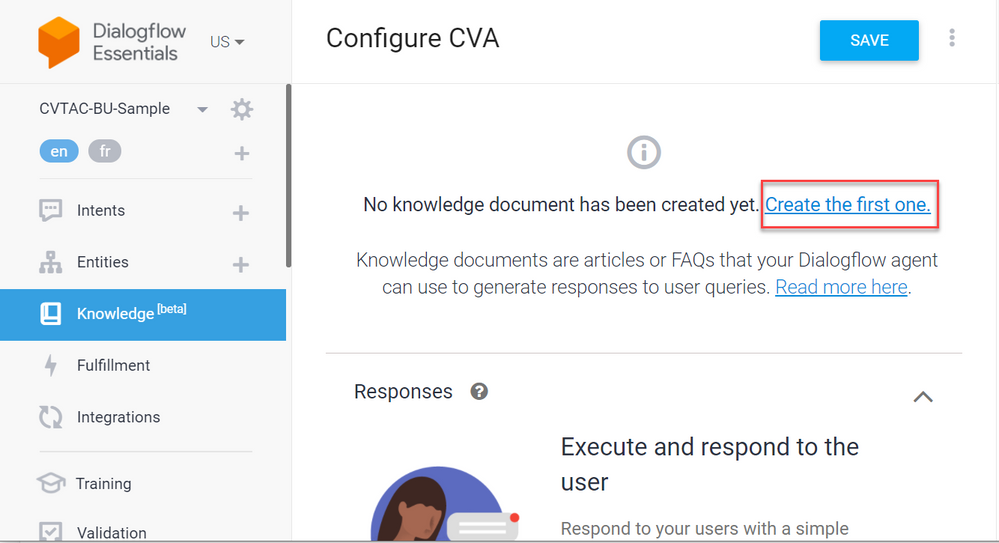
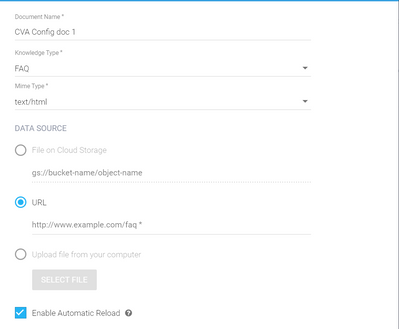
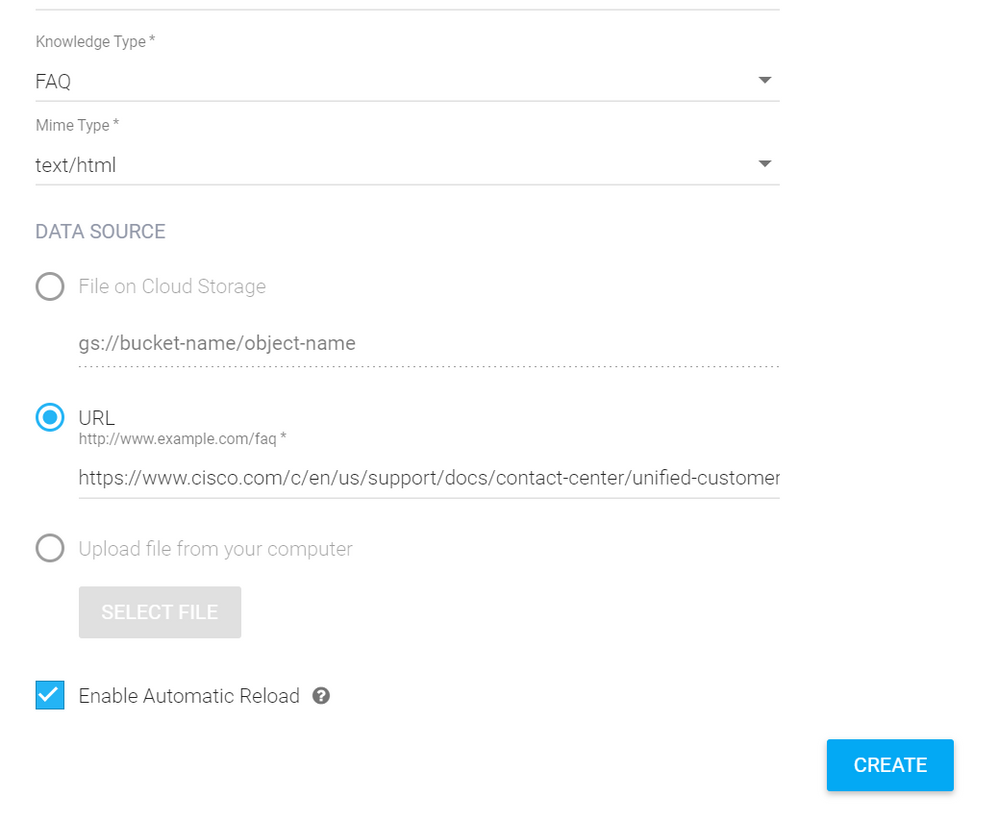
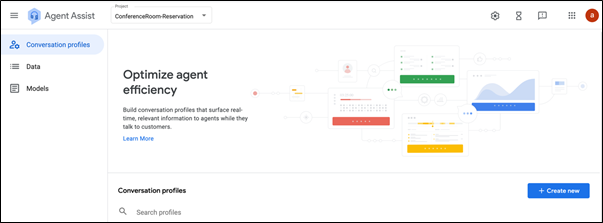
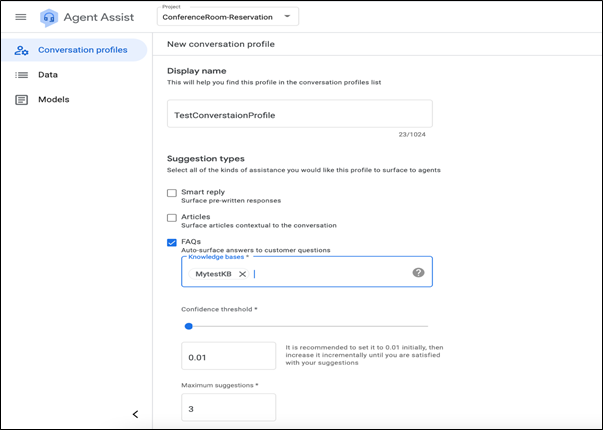
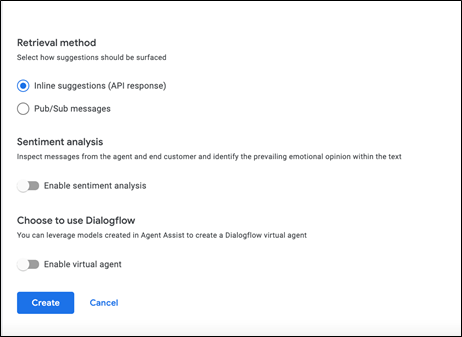
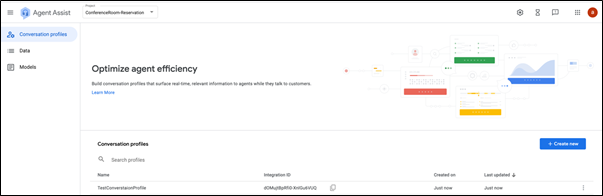
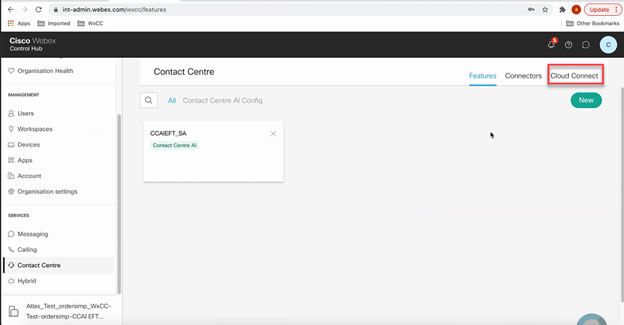
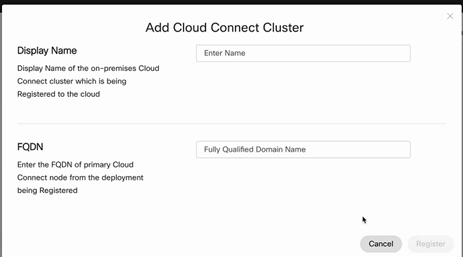
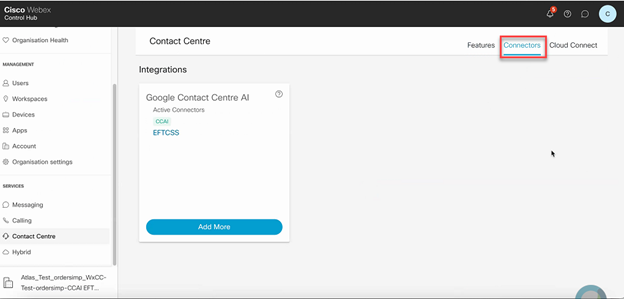
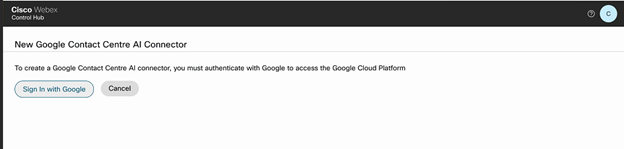
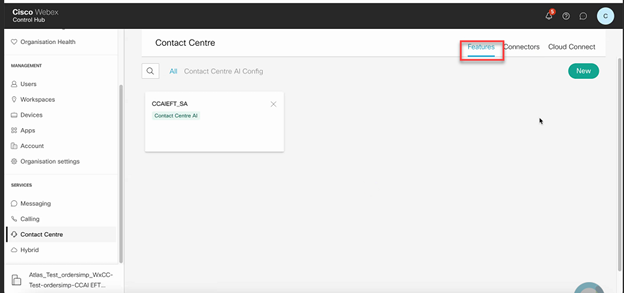
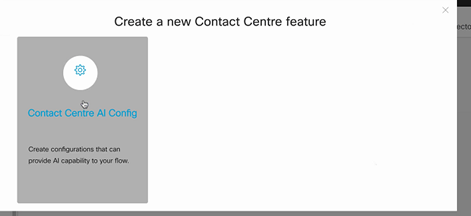
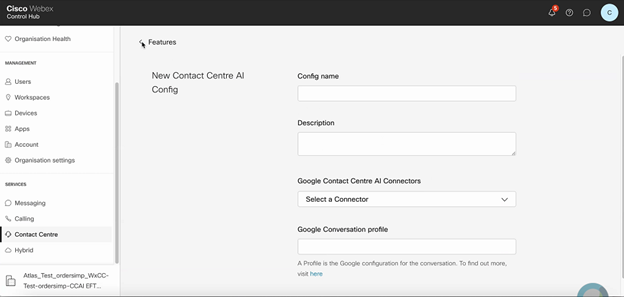
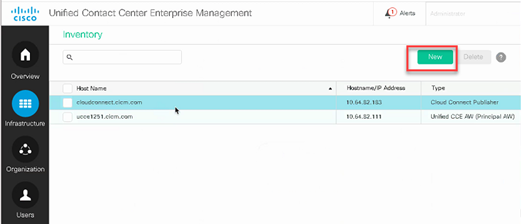
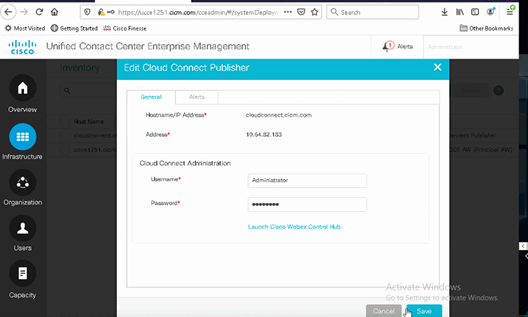
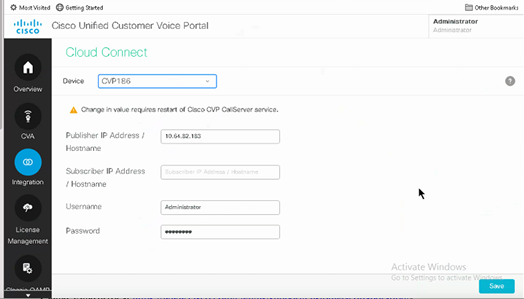
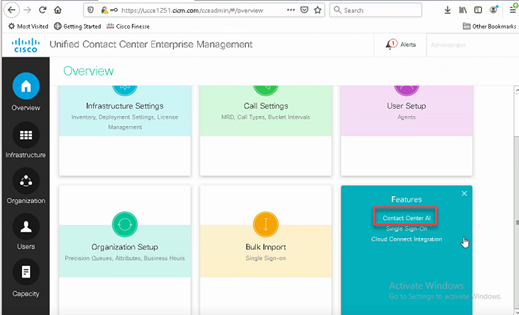
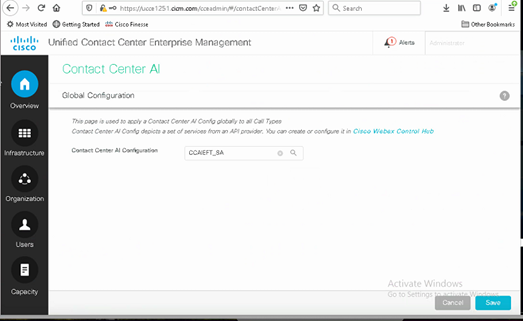
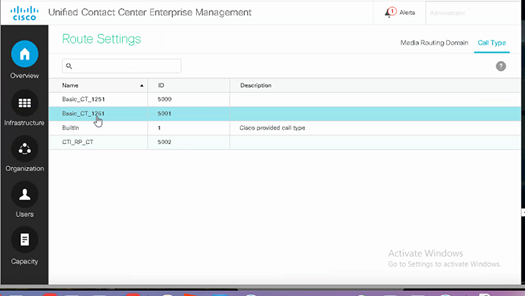
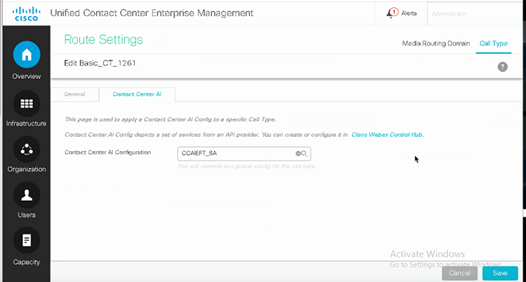
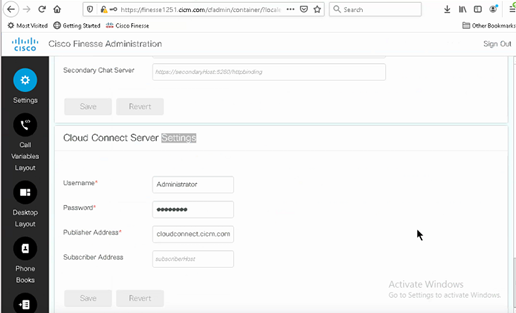
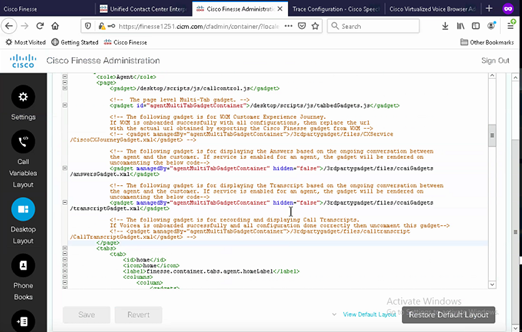
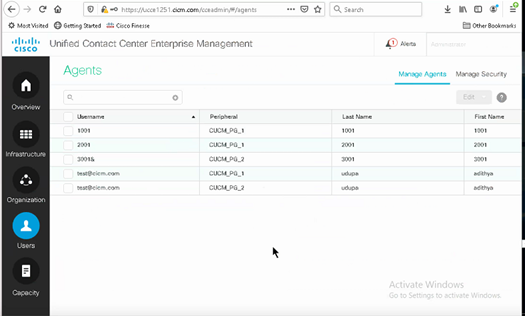
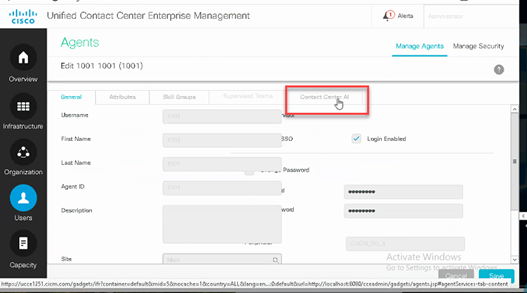
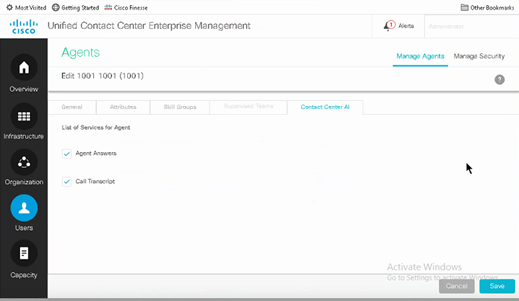
 Feedback
Feedback